
Windows 7系统用了这些年非常习惯了,也就不想升级到Windows 10系统。最近对于Windows 7的关机操作突然感觉有些麻烦,不想再用鼠标点击开始→关机这波操作了,后来尝试了以下这几种方法。

①WIN键+右方向键+Enter回车键
这个方法挺不错的,只需要依次按顺序按下这3个键,就可以实现关机功能,不需其它操作。但这个方法用了几天后,发现比鼠标操作是要快些,但感觉还是稍麻烦了些。

②建立一键关机快捷键
1、 点击鼠标右键'新建->快捷方式';
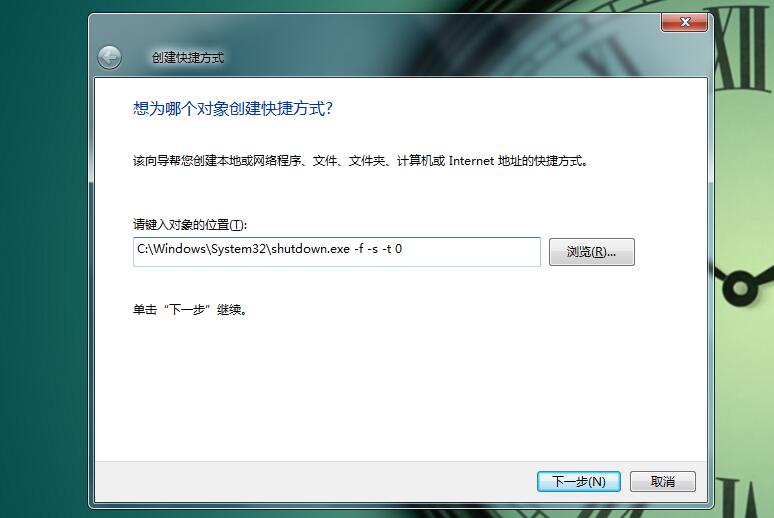
2、 输入'C:\Windows\System32\shutdown.exe -f -s -t 0',点击'下一步';
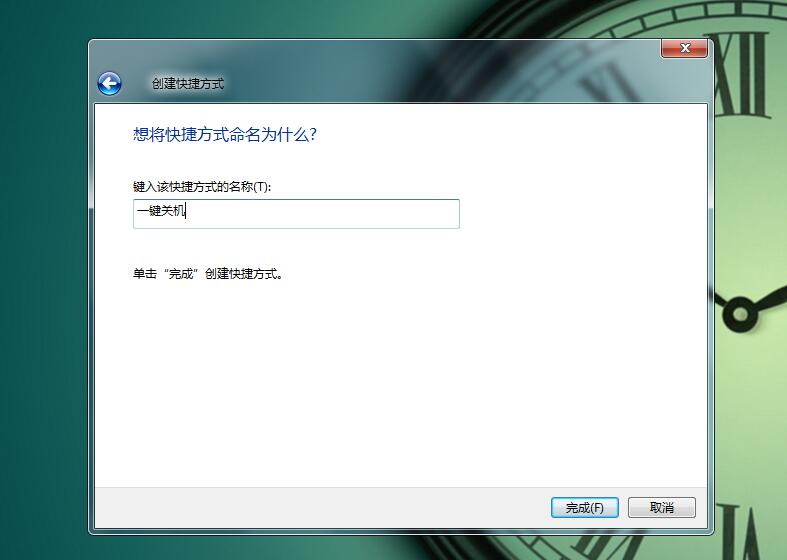
3、 输入名称,然后点击完成。
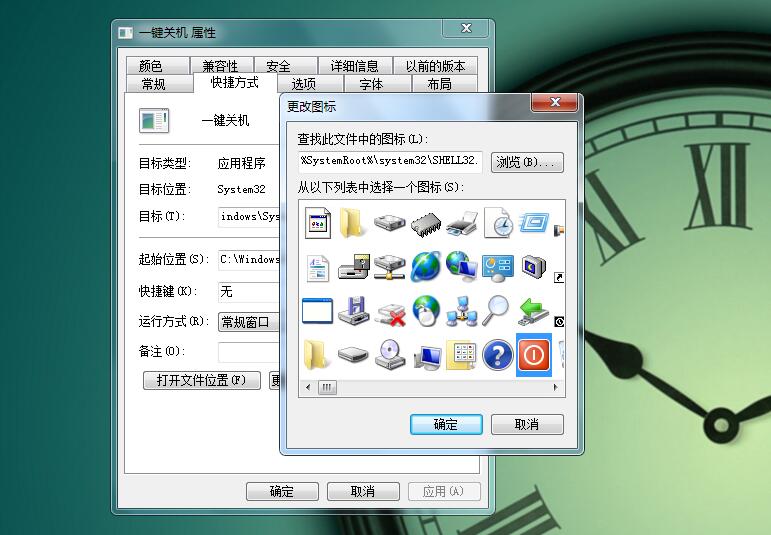
建好的一键关机快捷键图标是默认的,放在桌面不好看且不好找。给它换一个醒目好看的图标也是很有必要的。1、右击刚才建好的快捷键,选择'属性';2、点击'更换图标';3、选择一个自己喜欢的,点击确定,再次确定就好了。
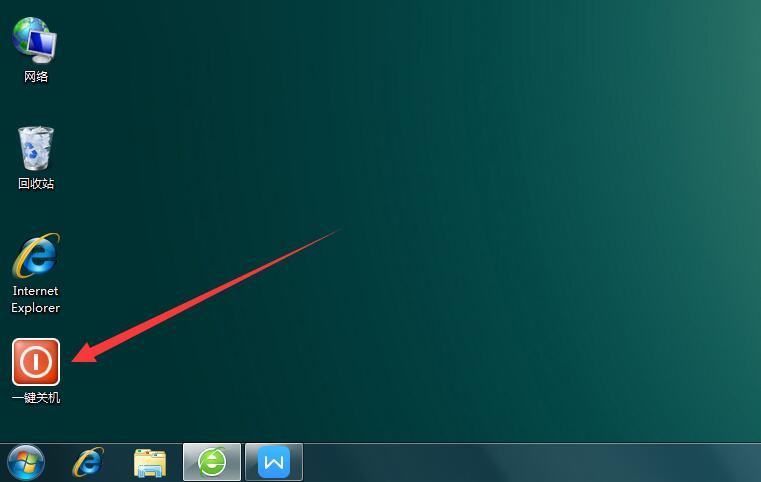
4、 要关机时双击刚才建好的快捷方式就可以了。
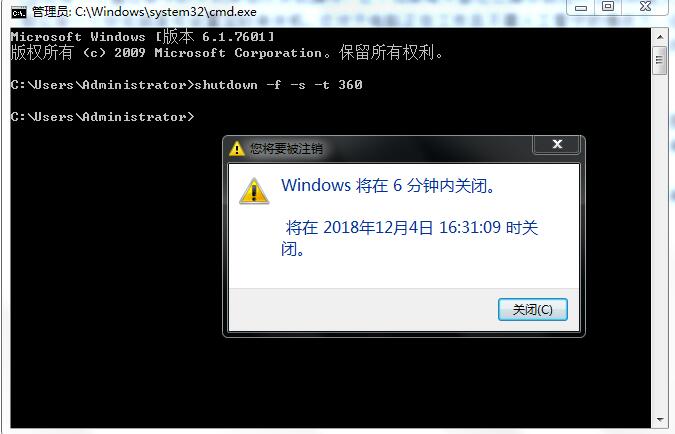
③还有一个通过命令的方式来进行关机操作,这个如果每天都这么操作就没什么实际意义,但它有一个好处就是可设置定时来关机。这对于电脑正在工作且不需人工看守的情况下,还是比较可取的,例如正在执行下载任务,可将电脑设置成离下载任务结束时间差不多时关闭电脑,这样就挺好。设置方如下:
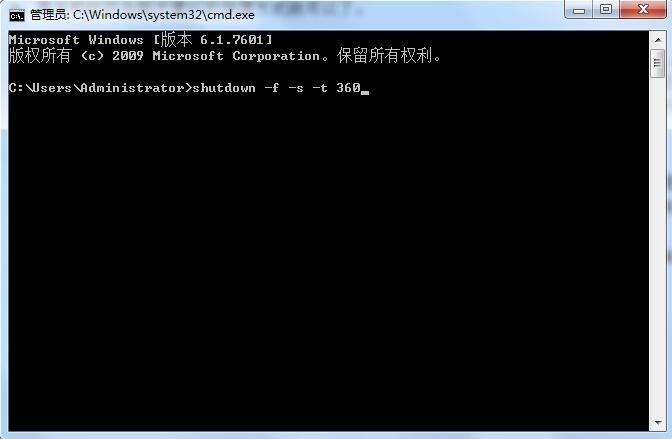
1、首先按下'win+R'打开运行窗口,然后输入'cmd',并回车。
2、在命令窗口中输入'shutdown -f -s -t 30',表示30秒后关机,按下回车之后,会弹出提示多久后会关机。【若要查看这些参数是什么意思,可以在命令行中输入'shutdown/?'来查看。】
3、也可以在'win+R'打开的运行窗口中直接输入'shutdown -f -s -t 30',然后按下回车来关机。
说明:
-f是强制关闭正在运行的程序;
-s是关闭计算机;
-t设置多少秒后关机;
若是要取消关机的话,可以输入'shutdown -a',然后按下回车来取消。
有兴趣的不妨可试试,当然你要强行按电源键也不是没有问题的!


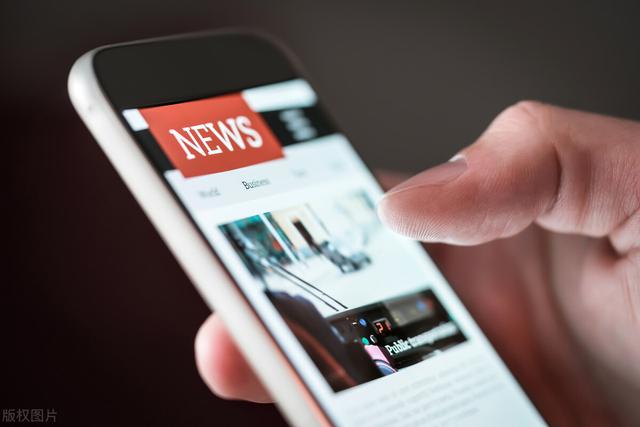

![RedHat服务器上[Errno 5] OSError: [Errno 2]的解决方法](https://img.pc-daily.com/uploads/allimg/4752/11135115c-0-lp.png)

